最近小编收到了很多私信,不少小伙伴问小编电脑浏览器怎么清除,为了帮助到这些小伙伴,小编到网上搜集了相关资料,总算找到了一些常见的浏览器清理缓存的方法,包括谷歌浏览器、360浏览器、edge浏览器等,具体内容都在下面的文章中了,大家有需要的话赶紧来系统城看看吧。

电脑清理浏览器缓存的方法
方法一、
1.在Google Chrome浏览器中,点击窗口右上角的三个点,点击【设置】;
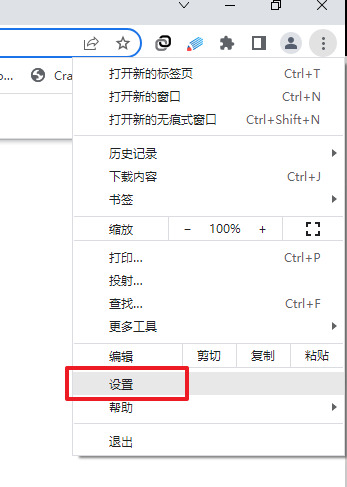
2.在设置界面中点击【隐私设置和安全性】-【清除浏览数据】;
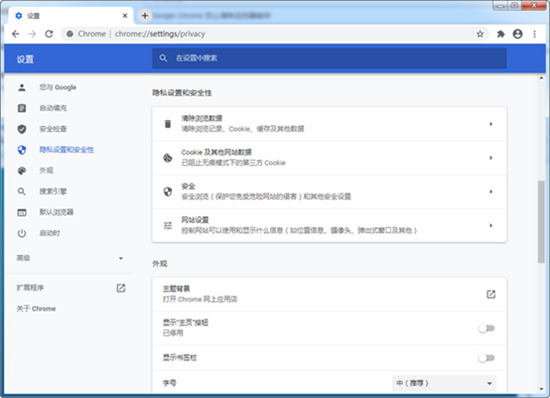
3.这里有基本选项和高级选项,我们可以根据需要选择不同的方式来清除缓存,选择后点击【清除数据】即可。
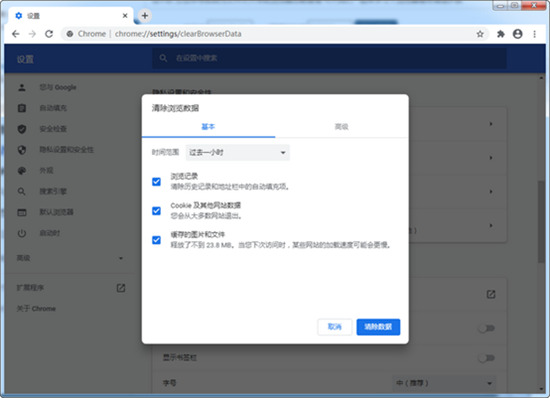
方法二、
1.打开Edge浏览器,点击右上角的三点,选择【设置】;
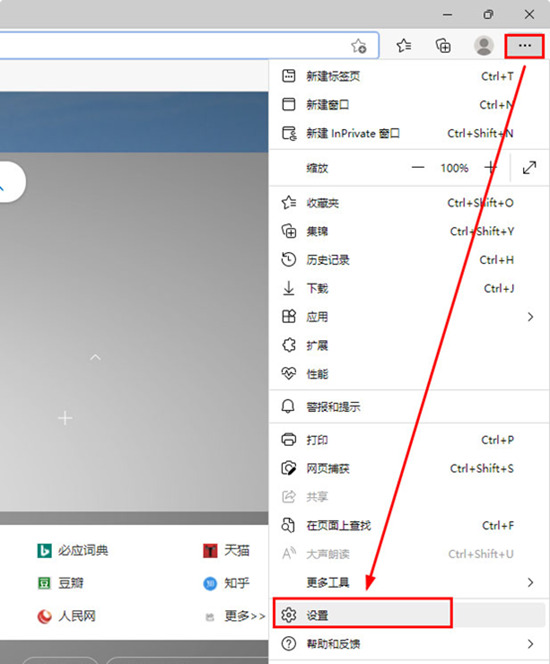
2.在设置这个页面中,选择【隐私、搜索和服务】,点击选【择要清除的内容】;
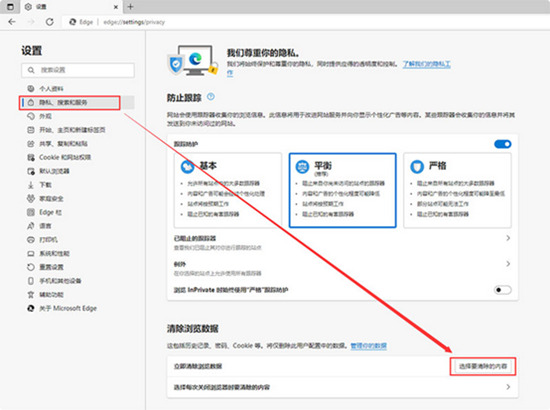
3.在弹窗中选择【时间范围】,以及勾选需要清理的数据,最后点击【立即清除】。
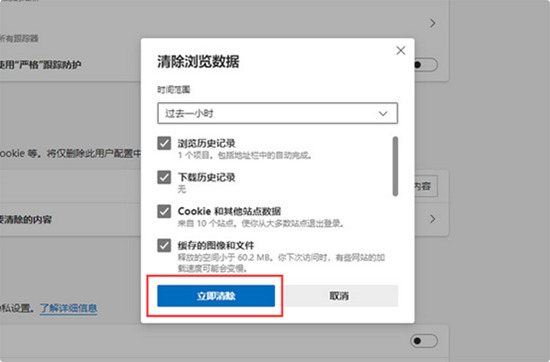
方法三、
1.在浏览器右上角中,打开【工具】-【清除上网痕迹】;
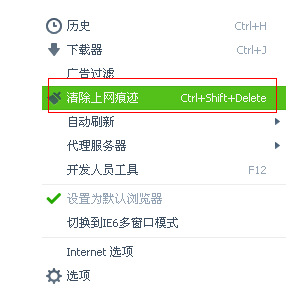
2.勾选浏览器缓存,点击【立即清理】即可。
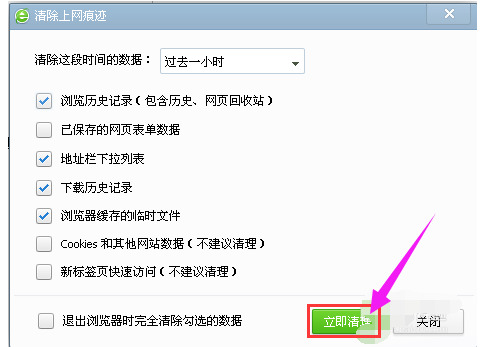
以上就是小编为大家带来的电脑清理浏览器缓存的方法,希望能帮助到大家。
 站长资讯网
站长资讯网